ppt怎样把图片覆盖在背景上?怎么用ppt将图片覆盖在文字上方
仙山 • 2024-02-03 12:11:46 • 7796次
一、ppt怎样把图片覆盖在背景上
双击安装后的PPT2016的软件快捷图标,打开这个演示文稿项目,设置背景颜色,在删除自带占位符。
点击插入菜单,选择插入图片,打开插入图片对话窗口,在插入图片对话窗口中选择图片对象点击确定。
将一个图片对象素材插入到幻灯片页之后,对插入的图片对象进行位置与大小的调整。
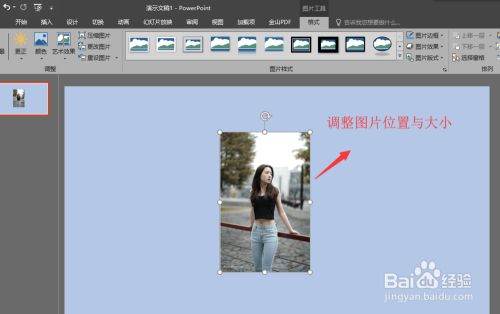
请点击输入图片描述
在选择插入菜单,选择插入一个矩形的图形,在幻灯片上拖动鼠标绘制一个矩形将图片对象覆盖住。
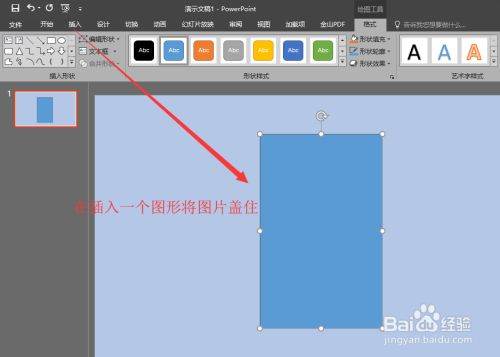
请点击输入图片描述
单击选中绘制的矩形,在右键鼠标,在出现的右键鼠标选项中执行“设置形状格式”。

请点击输入图片描述
然后会在右侧出现设置形状格式的任务窗格,找到填充设置中的不透明度设置,设置不透明度的数值,这时候就会看到位于下方的图片就显示出来了。
二、怎么用ppt将图片覆盖在文字上方
直接插入图片,再将图片置于顶层就可以了。下面我就演示一下详细的操作步骤❥(ゝω・✿ฺ)
(电脑型号:惠普 (HP) 暗影精灵8Pro,软件及版本号:WPS 11.1.0.13703)
1、打开一个PPT,可以看到此时PPT中已经有一张图片了。
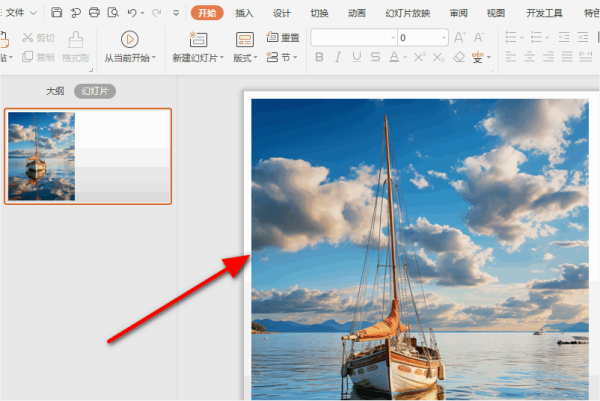
2、点击插入,选择图片,再点击本地图片。
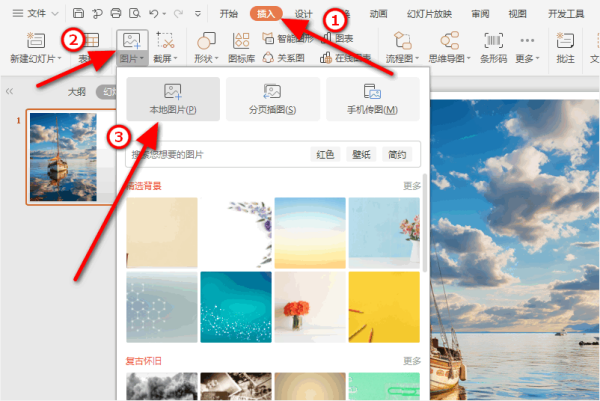
3、选中本地的图片后,点击打开。

4、这样图片就覆盖在原来的图片上了(默认后插入的图片在原图片上一层)。
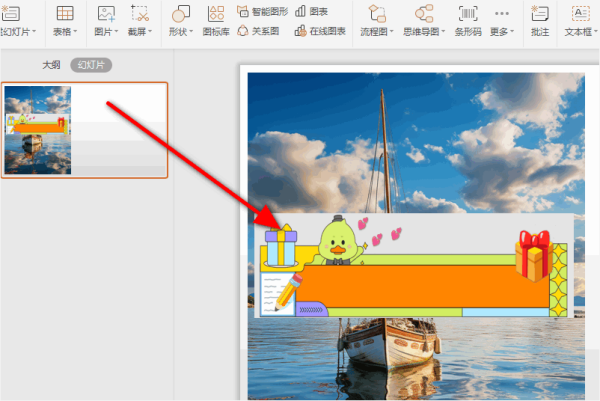
5、点击后插入的图片,再点击鼠标右键,选择置于顶层,再点击置于顶层就可以了。

以上就是使用PPT时将一张图片覆盖在另一张上面的教程了,学会了的小伙伴快去试试吧✧*。٩(ˊᗜˋ*)و✧*。
相关推荐
-
许多朋友都希望自己的QQ空间充满个性和特色,主页背景图自定义功能正是实现这一目标的绝佳选择。那么,如何轻松实现QQ主页背景图的自定义设置呢?本文将为你详细解答。一、准备工作你需要在电脑上......
-
内容导航:如何取消ppt背景ppt如何抠图不要背景ppt模板背景图片怎么去掉br一、如何取消ppt背景br取消ppt背景图片的方法:1、点击菜单栏中的“设计”,打开设计工具栏,之后在设计......
-
很多网站运营者都希望通过添加背景音乐来提升用户的沉浸感,让用户在访问网站时能够获得更好的体验。然而,如何实现网站首页无限循环背景音乐播放,却让许多新手感到困惑。本文将为你提供一个简单易懂......
-
很多设计师和摄影爱好者都想要为自己的作品添加一份独特的风格,而牛仔纹理背景就是个不错的选择。那么,如何利用PS制作出牛仔纹理背景呢?本文将为你提供一个详细的教程,让你轻松掌握这项技能。一......
-
-
-
-
-
-
-
-
发表评论
版权声明:本文内容由互联网用户自发贡献,该文观点仅代表作者本人。本站仅提供信息存储空间服务,不拥有所有权,不承担相关法律责任。如发现本站有涉嫌抄袭侵权/违法违规的内容, 请发送邮件至 1719901459@qq.com 举报,一经查实,本站将立刻删除。

